¿Cómo realizar copias de seguridad automáticas?
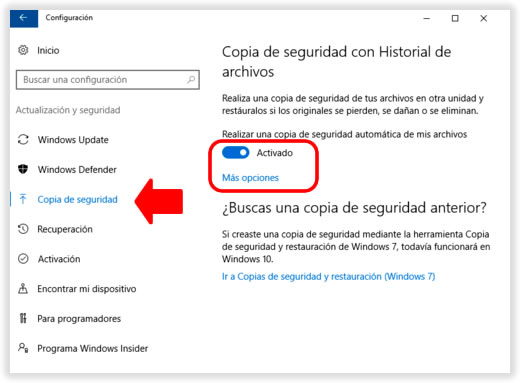
La seguridad de los datos es fundamental en la era digital actual. Perder información importante puede ser desastroso, ya sea por un fallo del sistema, un ataque cibernético o un error humano. Realizar copias de seguridad automáticas es una forma efectiva de proteger tus archivos y documentos cruciales.
En este artículo, exploraremos los pasos y métodos para configurar copias de seguridad automáticas, asegurando que tus datos estén siempre a salvo y fácilmente recuperables en caso de necesidad, sin requerir intervención manual constante. Esto te brindará tranquilidad y seguridad informática.
Automatización de Copias de Seguridad: Un Enfoque Práctico
Realizar copias de seguridad automáticas es crucial para proteger la información importante en caso de fallos del sistema, ataques cibernéticos o errores humanos.
La automatización de este proceso garantiza que los datos se respalden de manera regular y sin la necesidad de intervención manual, lo que reduce significativamente el riesgo de pérdida de datos.
Selección de la Herramienta Adecuada
Para iniciar el proceso de automatización, es fundamental seleccionar una herramienta de copia de seguridad que se adapte a las necesidades específicas del usuario o de la organización.
Algunas opciones populares incluyen software especializado en copias de seguridad, como Acronis, EaseUS Todo Backup, o soluciones integradas en sistemas operativos y servicios en la nube.
La elección debe basarse en factores como la compatibilidad con el sistema operativo, la capacidad de automatización, y las características de seguridad ofrecidas, como la criptografía y la compresión de datos.
Configuración del Proceso de Copia de Seguridad
Una vez seleccionada la herramienta, el siguiente paso es configurar el proceso de copia de seguridad. Esto implica definir qué datos se van a respaldar, con qué frecuencia se realizarán las copias, y dónde se almacenarán. Es importante considerar la rotación de copias de seguridad para mantener un equilibrio entre la disponibilidad de datos y el espacio de almacenamiento.
La mayoría de las herramientas permiten programar las copias de seguridad para que se realicen automáticamente en intervalos regulares, como diariamente o semanalmente.
Monitoreo y Verificación de las Copias de Seguridad
Después de configurar el proceso de copia de seguridad automática, es crucial implementar un sistema de monitoreo para asegurarse de que las copias se realicen correctamente. Esto puede incluir notificaciones por correo electrónico en caso de fallos o alertas de éxito.
Además, periódicamente se deben verificar las copias de seguridad para confirmar que los datos se pueden restaurar correctamente, lo que implica probar el proceso de restauración de datos.
| Herramienta | Compatibilidad | Automatización | Seguridad |
|---|---|---|---|
| Acronis | Windows, macOS, Linux | Programación flexible | Cifrado AES de 256 bits |
| EaseUS Todo Backup | Windows, macOS | Automatización de copias diarias, semanales o mensuales | Protección con contraseña |
| Google Backup y Sync | Windows, macOS | Sincronización automática en tiempo real | Cifrado en tránsito y en reposo |
¿Cómo programar una copia de seguridad automática?
Para programar una copia de seguridad automática, es fundamental elegir la herramienta adecuada según el sistema operativo y los datos que se desean respaldar.
En sistemas Windows, se puede utilizar el Historial de archivos o herramientas de terceros como Acronis o EaseUS. En sistemas Linux, se pueden emplear herramientas como rsync o duplicati.
Configuración de la copia de seguridad
La configuración de la copia de seguridad implica seleccionar los archivos y directorios que se desean respaldar, así como la frecuencia con la que se realizarán las copias. Es importante considerar la cantidad de datos y el espacio disponible en el destino de la copia de seguridad. Algunos aspectos a considerar al configurar la copia de seguridad son:
- Seleccionar los archivos y directorios críticos para el trabajo o la organización.
- Elegir el destino de la copia de seguridad, ya sea un disco duro externo, una unidad de red o un servicio de almacenamiento en la nube.
- Establecer la frecuencia de las copias de seguridad, ya sea diaria, semanal o mensual.
Programación de la copia de seguridad automática
Una vez configurada la copia de seguridad, es necesario programar la tarea para que se ejecute automáticamente. En Windows, se puede utilizar el Programador de tareas para crear una tarea que ejecute la herramienta de copia de seguridad elegida.
En Linux, se pueden utilizar herramientas como cron para programar la ejecución de la copia de seguridad. Algunos aspectos a considerar al programar la copia de seguridad automática son:
- Establecer la hora y la fecha en que se ejecutará la copia de seguridad.
- Configurar la tarea para que se ejecute en segundo plano sin interrumpir el trabajo.
- Verificar que la tarea se haya ejecutado correctamente y que la copia de seguridad se haya realizado sin errores.
Verificación y mantenimiento de la copia de seguridad
Es fundamental verificar periódicamente que la copia de seguridad se esté realizando correctamente y que los datos se estén respaldando de manera efectiva.
También es importante realizar el mantenimiento necesario para asegurarse de que la copia de seguridad siga siendo válida y esté disponible en caso de ser necesaria. Algunos aspectos a considerar al verificar y mantener la copia de seguridad son:
- Verificar que la copia de seguridad se esté ejecutando según lo programado.
- Comprobar que los datos se estén respaldando correctamente y que no haya errores.
- Actualizar la configuración de la copia de seguridad según sea necesario para asegurarse de que siga siendo relevante y efectiva.
¿Cómo puedo programar copias de seguridad en Windows 10?
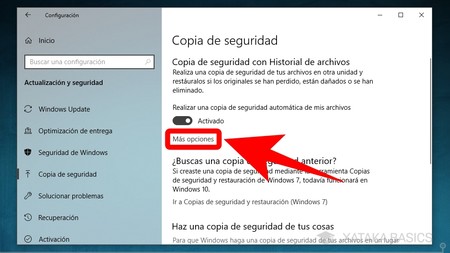
Para programar copias de seguridad en Windows 10, puedes utilizar la herramienta de Historial de archivos o Copia de seguridad de Windows. La primera te permite realizar copias de seguridad de tus archivos y carpetas importantes, mientras que la segunda te permite crear una imagen del sistema que incluye todos tus archivos, configuraciones y aplicaciones.
Configuración de la Copia de Seguridad
La configuración de la copia de seguridad en Windows 10 es un proceso sencillo que te permite elegir qué archivos y carpetas deseas respaldar. Para configurar la copia de seguridad, debes seguir los siguientes pasos:
- Abre la aplicación Configuración y haz clic en Actualización y seguridad
- En el menú lateral, selecciona Copia de seguridad
- Activa la opción Copia de seguridad con Historial de archivos o Agregar una unidad para seleccionar el destino de la copia de seguridad
Programación de Copias de Seguridad Automáticas
Una vez configurada la copia de seguridad, puedes programar copias de seguridad automáticas para que se realicen a intervalos regulares. Windows 10 te permite elegir la frecuencia y el momento en que deseas realizar las copias de seguridad. Para programar copias de seguridad automáticas, debes:
- Ir a la sección Copia de seguridad en la aplicación Configuración
- Hacer clic en Más opciones en la sección Copia de seguridad con Historial de archivos
- Configurar la frecuencia y el momento en que deseas realizar las copias de seguridad automáticas
Selección de Archivos y Carpetas para la Copia de Seguridad
Es importante seleccionar los archivos y carpetas correctos para la copia de seguridad. Windows 10 te permite elegir qué archivos y carpetas deseas respaldar. Para seleccionar los archivos y carpetas, debes:
- Ir a la sección Copia de seguridad en la aplicación Configuración
- Hacer clic en Más opciones en la sección Copia de seguridad con Historial de archivos
- Seleccionar los archivos y carpetas que deseas respaldar
¿Cómo puedo hacer una copia de seguridad automática de una carpeta?

Para hacer una copia de seguridad automática de una carpeta, puedes utilizar varias herramientas y métodos dependiendo de tu sistema operativo y necesidades específicas. Una de las formas más comunes es utilizar la función de Tareas programadas o Programador de tareas en combinación con comandos o herramientas de copia de archivos.
Utilizar el Programador de Tareas en Windows
En Windows, puedes usar el Programador de tareas para automatizar la copia de seguridad de una carpeta. Para ello, primero debes crear un archivo por lotes (.bat) que contenga el comando de copia. Luego, programas el Programador de tareas para que ejecute este archivo a intervalos regulares.
- Abre el Bloc de notas y escribe el comando de copia, por ejemplo: xcopy origen destino /s /i /y (sin comillas), donde origen es la carpeta que deseas respaldar y destino es la ubicación donde deseas guardar la copia.
- Guarda el archivo con una extensión .bat.
- Abre el Programador de tareas y crea una nueva tarea, especificando el archivo .bat creado y configurando el horario deseado para su ejecución.
Usar Herramientas de Terceros para Copia de Seguridad
Existen numerosas herramientas de terceros que facilitan la copia de seguridad automática de carpetas, como Acronis True Image, EaseUS Todo Backup, y Cobian Backup, entre otras. Estas herramientas suelen ofrecer interfaces gráficas intuitivas y opciones avanzadas para la copia de seguridad, como compresión, cifrado y programación de tareas.
- Descarga e instala la herramienta de copia de seguridad que elijas.
- Configura la herramienta para que realice la copia de seguridad de la carpeta deseada, seleccionando el destino y las opciones de copia.
- Programa la herramienta para que realice copias de seguridad automáticas a intervalos regulares.
Automatizar Copia de Seguridad en Sistemas Linux
En sistemas Linux, puedes utilizar comandos como rsync en combinación con cron para programar copias de seguridad automáticas. rsync es una herramienta poderosa para sincronizar archivos y directorios, y cron permite programar la ejecución de comandos a intervalos específicos.
- Abre la terminal y edita el archivo crontab con el comando crontab -e.
- Agrega una línea que especifique cuándo se ejecutará el comando rsync, por ejemplo: 0 2 rsync -avz origen destino (sin comillas), donde origen es la carpeta a respaldar y destino es la ubicación de la copia.
- Guarda los cambios en el archivo crontab para programar la tarea.
¿Qué es un backup automático?
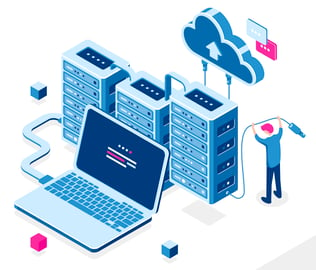
Un backup automático es un proceso mediante el cual se crean copias de seguridad de los datos de manera regular y sin la intervención manual del usuario. Esto se logra mediante la configuración de un software o sistema que automáticamente realiza copias de seguridad de los datos en un momento determinado o en intervalos regulares.
Ventajas del Backup Automático
El backup automático ofrece varias ventajas significativas, incluyendo la reducción del riesgo de pérdida de datos debido a errores humanos, fallas del sistema o ataques cibernéticos. Al tener copias de seguridad automáticas, los usuarios pueden restaurar sus datos de manera rápida y eficiente en caso de una pérdida o corrupción de datos.
- Reduce el riesgo de pérdida de datos debido a errores humanos o fallas del sistema.
- Permite la restauración rápida de los datos en caso de pérdida o corrupción.
- Minimiza el tiempo y el esfuerzo necesario para realizar copias de seguridad manuales.
Configuración del Backup Automático
La configuración de un backup automático implica seleccionar el software o sistema adecuado, definir los datos que se van a respaldar y establecer el calendario de copias de seguridad. Es importante considerar factores como el tipo de datos, la frecuencia de las copias de seguridad y el almacenamiento de las copias de seguridad.
- Seleccionar el software o sistema de backup adecuado para las necesidades del usuario.
- Definir los datos que se van a respaldar, incluyendo archivos, bases de datos y configuraciones del sistema.
- Establecer el calendario de copias de seguridad, considerando la frecuencia y el momento adecuados.
Almacenamiento de Copias de Seguridad
El almacenamiento de las copias de seguridad es un aspecto crucial del backup automático. Es importante seleccionar un medio de almacenamiento seguro y fiable, como un disco duro externo, una unidad de cinta o un servicio de almacenamiento en la nube.
- Utilizar un medio de almacenamiento externo, como un disco duro o una unidad de cinta.
- Considerar el uso de un servicio de almacenamiento en la nube para mayor flexibilidad y seguridad.
- Asegurarse de que el almacenamiento de copias de seguridad sea seguro y protegido contra accesos no autorizados.
Preguntas frecuentes
¿Por qué son importantes las copias de seguridad automáticas?
Las copias de seguridad automáticas son cruciales porque garantizan que tus datos estén seguros en caso de pérdida o daño. Al automatizar el proceso, te aseguras de que tus archivos se respalden regularmente sin tener que acordarte de hacerlo manualmente, lo que reduce el riesgo de olvido o pérdida de información valiosa.
¿Cómo configuro copias de seguridad automáticas en mi computadora?
Para configurar copias de seguridad automáticas, puedes utilizar herramientas integradas en tu sistema operativo o software de terceros. En Windows, por ejemplo, puedes usar la herramienta Historial de archivos o Copia de seguridad y restauración. En macOS, puedes usar Time Machine. Simplemente selecciona la frecuencia y los archivos que deseas respaldar, y la herramienta se encargará del resto.
¿Qué tipos de datos debo incluir en mis copias de seguridad automáticas?
Debes incluir todos los archivos importantes, como documentos, imágenes, videos y música. También es recomendable respaldar configuraciones de aplicaciones y sistemas, así como cualquier otro dato crucial. Asegúrate de revisar periódicamente tus copias de seguridad para asegurarte de que contienen todo lo que necesitas en caso de una restauración.
¿Dónde debo almacenar mis copias de seguridad automáticas?
Es recomendable almacenar tus copias de seguridad en un lugar seguro y externo, como un disco duro externo o en la nube. Servicios como Google Drive, Dropbox o OneDrive ofrecen opciones de almacenamiento en la nube con planes gratuitos o de pago. Asegúrate de que el almacenamiento elegido sea seguro y accesible para recuperar tus datos cuando los necesites.
Si quieres conocer otros artículos parecidos a ¿Cómo realizar copias de seguridad automáticas? puedes visitar la categoría Software.
